Como reorganizar áreas de trabalho virtuais no Windows 10
As áreas de trabalho virtuais(Virtual Desktops) no Windows 10 permitem separar sua janela de trabalho da janela pessoal ou ajudam a categorizar seu trabalho. Quando você pressiona a Windows Key + Tab , você vê todas as áreas de trabalho virtuais, mas não há como reorganizar a posição até agora. Esta postagem compartilha como você pode reorganizar as áreas de trabalho virtuais(rearrange virtual desktops) para saber onde está e facilitar a troca.
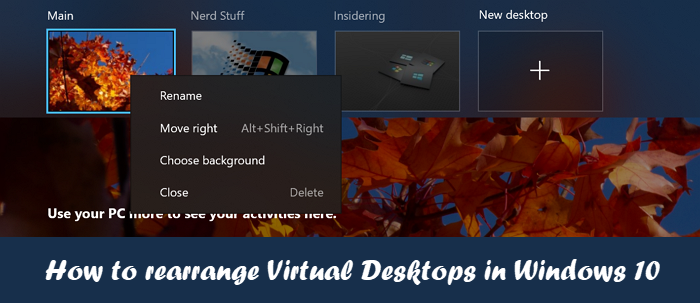
Reorganizar áreas de trabalho virtuais(Rearrange Virtual Desktops) no Windows 10
Os desktops virtuais(Virtual Desktops) podem ser renomeados, mas reorganizá-los facilita a alternância entre eles rapidamente. Para alterar a ordem, mover ou reorganizar as Áreas de Trabalho(Desktops) Virtuais no Windows 10 , siga estas etapas:
- A primeira maneira de reorganizá-lo é arrastar e soltar qualquer área de trabalho virtual em qualquer lugar da lista na Exibição de Tarefas(Task View) .
- Clique com o botão direito do mouse(Right-click) ou pressione e segure qualquer uma das miniaturas da área de trabalho virtual .(Virtual Desktop)
- No menu de contexto, selecione Mover para a esquerda(Move Left) ou Mover para a direita(Move Right) para mover para outra posição.
- Se você é mais uma pessoa de teclado, siga estes:
- Defina(Set) o foco na área de trabalho virtual(Virtual Desktop) desejada na exibição de tarefas(Task View) usando as teclas Tab +
- Em seguida, pressione Alt + Shift + Left Arrow para a esquerda (mover para a esquerda) ou Alt + Shift + Right Arrow (mover para a direita) para movê-lo em qualquer direção na lista.
- Repita até terminar.
Use o SylphyHornEx para gerenciar desktops virtuais
Se você precisar de mais atalhos de teclado e uma maneira melhor de gerenciar áreas de trabalho virtuais, poderá usar o software SylphyHornEx disponível no GitHub . Uma vez instalado, você pode usar os seguintes atalhos de teclado para gerenciar a área de trabalho.
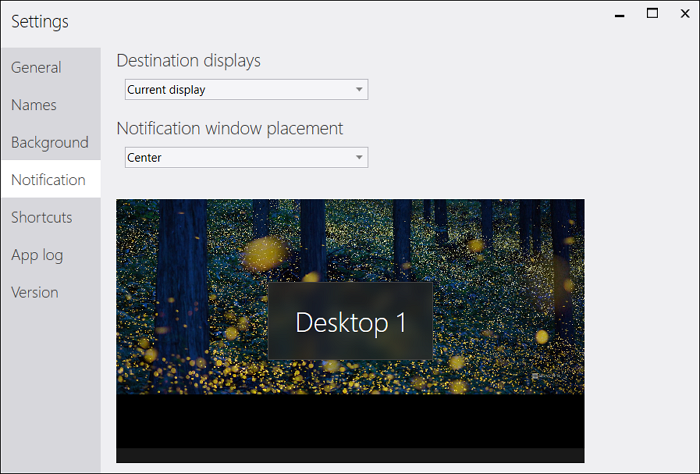
Recursos:(Features:)
- Exibe a notificação quando você alterna entre as áreas de trabalho virtuais.
- Nomeie a área de trabalho nas configurações.
- Altere o plano de fundo de cada área de trabalho.
- Configurar(Configure Keyboard) atalhos de teclado para gerenciar áreas de trabalho virtuais
Atalhos de teclado padrão:(Default Keyboard Shortcuts:)
- Mover(Move) a janela ativa para a área de trabalho adjacente ( Alt + Win + ← ou →)
- Mova(Move) a janela ativa para criar uma nova área de trabalho ( Ctrl + Alt + Win + D)
- Reordenar desktops virtuais ( Shift + Ctrl + Win + ← ou →)
- Renomeie as áreas de trabalho das configurações ou com tecla de atalho ( Ctrl + Win + R)
- Mudar para área de trabalho específica ( Ctrl + Win + 1 para 0)
- Mover(Move) a janela ativa para a área de trabalho específica ( Alt + Win + 1 para 0)
- Fixar janela em todas as áreas de trabalho ( Ctrl + Alt + Win + P)
Alternar entre desktops virtuais(Virtual Desktops) é fácil, mas ainda precisa ser tão fácil quanto o atalho ALT + TabAlém disso, poucos também podem querer alternar entre aplicativos nas diferentes áreas de trabalho quando estiverem na Exibição de Tarefas(Task View) . Espero que mais recursos apareçam em futuras atualizações do Windows .
Espero que a postagem tenha sido fácil de seguir e que você tenha entendido claramente como mover ou reorganizar as áreas de trabalho virtuais no Windows 10 .
Agora leia(Now read) :
Como gerenciar áreas de trabalho virtuais no Windows 11 .
Como gerenciar a área de trabalho virtual como um profissional(Manage Virtual Desktop like a Pro) no Windows 10.
Related posts
VirtualDesktopManager: Ferramenta para gerenciar Windows 10 Virtual Desktops
Como configurar áreas de trabalho virtuais no Windows 10
Como gerenciar Desktop Virtual como um Pro em Windows 10
Como recuperar dados de um Windows XP Mode VM em Windows 10
Atalho Change para alternar entre Virtual Desktops em Windows 10
Best drive software virtual gratuito para Windows 10
Iniciar arquivos facilmente com mylauncher para Windows 10 computadores
Hide Toolbars option em Taskbar Context Menu em Windows 10
Ashampoo WinOptimizer é um software livre para otimizar Windows 10
Como desativar as classes de armazenamento removíveis e acesso em Windows 10
Long Path Fixer tool vai corrigir Path Too longos erros em Windows 10
Best grátis Virtual Desktop Managers para Windows 10
Ativar Enhanced Anti-Spoofing em Windows 10 Hello Face Authentication
Hide or Show Windows Ink Workspace Button em Taskbar em Windows 10
Como desativar ou ativar o Reader Mode em Chrome em Windows 10
Como desativar as salvaguardas para Feature Updates no Windows 10
Como é o processo de Splwow64.exe em Windows 10 e eu pode desativá-lo?
Best livre Molecular Modeling software para Windows 10
Microsoft Remote Desktop Assistant para Windows 10
Convert EPUB para MOBI - Ferramentas de conversor livre para Windows 10
